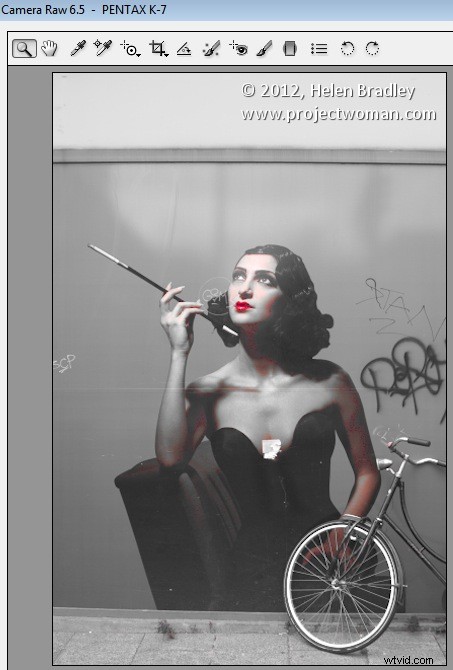
私と同じように、Lightroomで作成した、AdobeCameraRawで使用したいプリセットがいくつかあります。残念ながら、各プログラムのプリセットファイルの形式は異なるため、ACRにLightroomプリセットをインストールするだけでは不十分です。ただし、Lightroomで同じプリセットが適用されているファイルからACRプリセットを作成できます。方法は次のとおりです。
プリセットを適用
まず、Lightroomの現像モジュールで画像を開きます。画像に他の変更を適用せずに、取得するプリセットをACRに適用します。ここでは、wonderlandpresets.comから無料のWonderlandプリセットの1つを適用しました。
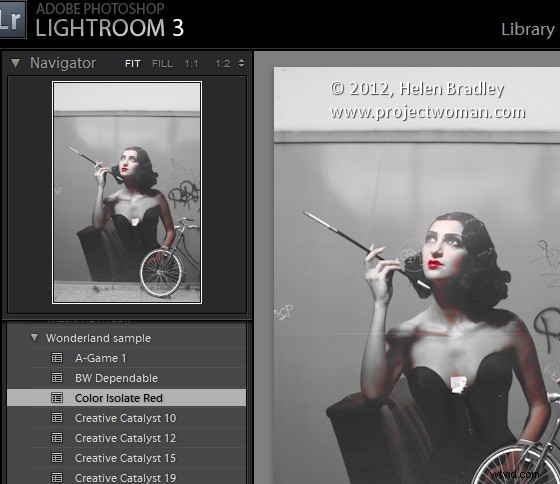
画像をエクスポート
次に、イメージをDNGファイルとしてエクスポートして、変更がファイルに書き込まれるようにします。これを行うには、画像を右クリックして[エクスポート]> [DNGにエクスポート]を選択し、選択したフォルダに画像をエクスポートします。
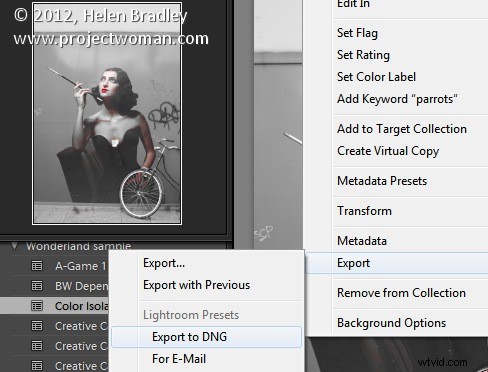
ACRで開く
Windowsエクスプローラーを起動し、ディスク上のイメージを見つけます。それを右クリックして、[プログラムから開く]>[PhotoshopCS5]を選択します。 DNGファイルであるため、ACRで自動的に開きます。
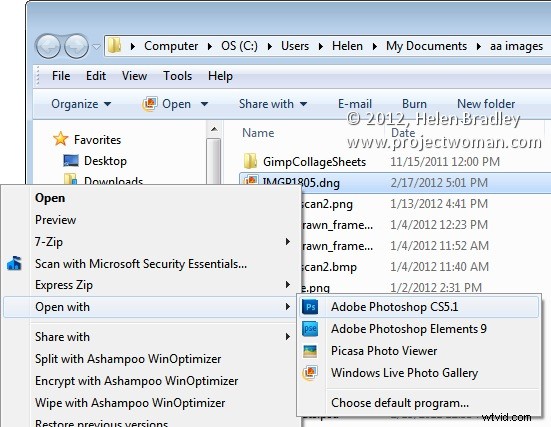
プリセットを作成
[プリセット]タブをクリックし、[プリセット]パネルの下部にある[新しいプリセットの作成]オプションをクリックします。プリセットの名前を入力してから、プリセットの一部として含めるオプションを選択します。プリセットの名前を入力し、[OK]をクリックします。
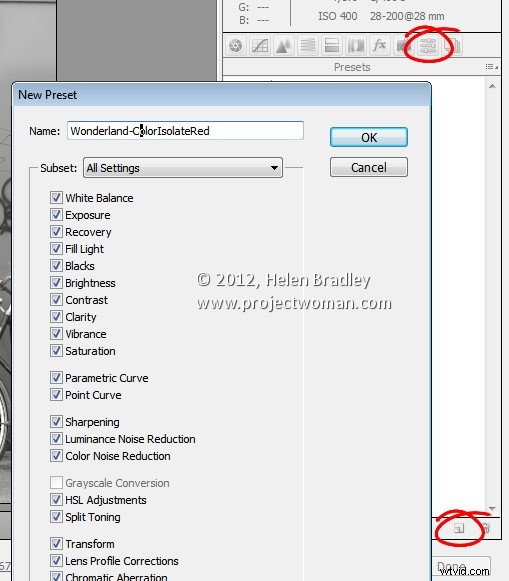
プリセットはACRの[プリセット]パネルから利用できるようになり、任意の画像を調整するために使用できるようになります。
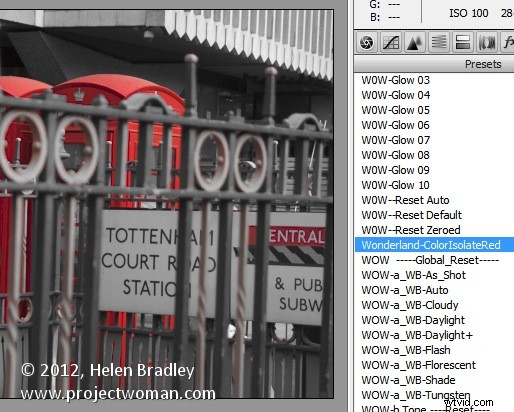
含まれていない機能
Lightroomプリセットに保存できるLightroomの調整のほとんどは、ACRプリセットとして保存することもできますが、1つの例外は段階的なフィルター調整です。
Lightroomでは、調整ブラシを使用して行った調整をLightroomプリセットに保存することはできません。また、ACRでは、段階的フィルターを使用して行った調整も保存できません。 LightroomでACRで行った段階的フィルター調整がある場合は表示されますが、段階的フィルター調整としてプリセットに保存することはできません。ただし、段階的フィルターの設定を保存することはできますが、その配置を個別の設定として保存することはできません。これを行うには、ACRの[段階的フィルター]アイコンをクリックしてツールを選択し、[段階的フィルター]をクリックして設定を保存します。グラデーションフィルターパネルの右上にあるアイコンをクリックし、[新しいローカル補正設定]を選択して、名前を付けて保存します。
将来、グラデーションフィルターツールを使用してこれを画像に適用できます。このメニューから使用する設定を選択し、ドラッグして画像のグラデーションフィルターを作成します。このソリューションは完璧ではありませんが、Lightroom用のOrtonプリセットの一部である2つの段階的フィルターを使用すると、ここに示すように作業を節約できます。プリセットを適用してから段階的フィルターに切り替え、2つの段階的フィルター調整をそれぞれの設定ですばやく適用できます。
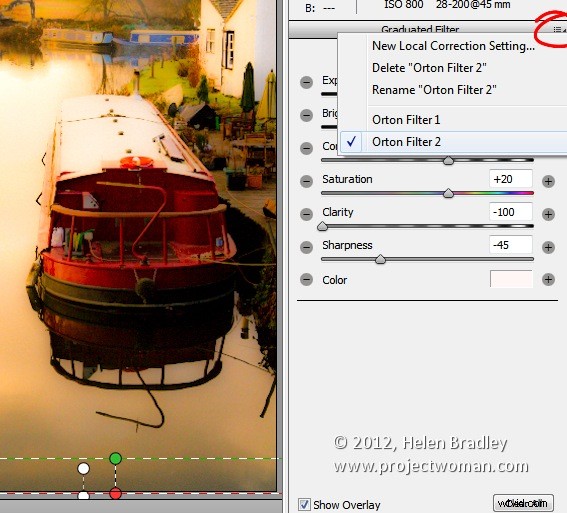
LightroomのプリセットをACRに取り込む利点
このプロセスを使用してLightroomからACRにプリセットを取得する理由の1つは、Lightroomで利用可能な無料のプリセットを利用することです。これらは、ACRのプリセットよりもはるかに多くあります。 LightroomだけでなくACRも使用している場合は、両方のプログラムでお気に入りのプリセットを利用できると便利です。
